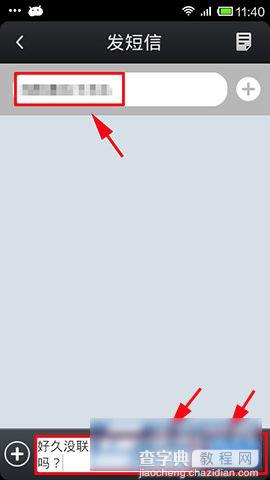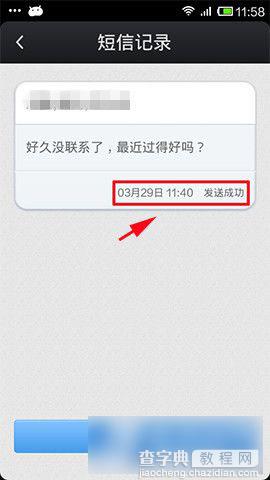飞信如何群发短信 飞信云聊版群发短信教程
发布时间:2016-12-24 来源:查字典编辑
摘要:飞信云聊版怎么群发短信?很多朋友都喜欢用飞信跟朋友发送免费短信聊天,可是却不并知道飞信云聊版怎么群发短信,下面就由小编来告诉大家吧。1)首先...
飞信云聊版怎么群发短信?很多朋友都喜欢用飞信跟朋友发送免费短信聊天,可是却不并知道飞信云聊版怎么群发短信,下面就由小编来告诉大家吧。
1)首先登陆飞信云聊版软件,点击消息上方的符号,再点击免费短信,再点击右侧图标选择好友;(如下图所示)
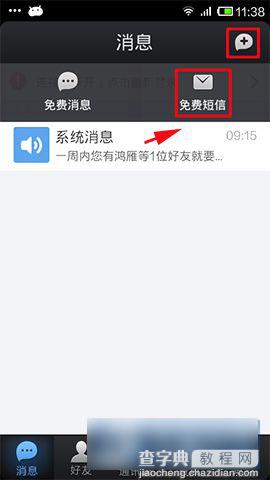
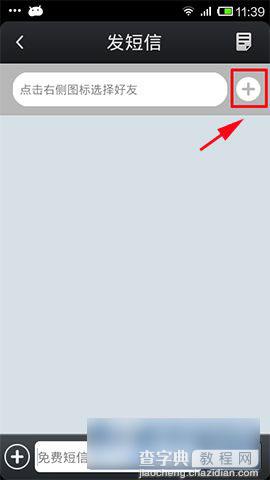
2)出现分组,你可以全选,也可以点选,或通过取消√选,选择完毕后 点击确定。(如下图所示)
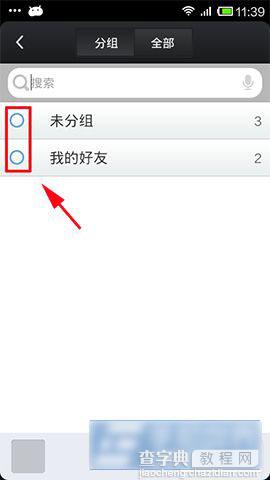
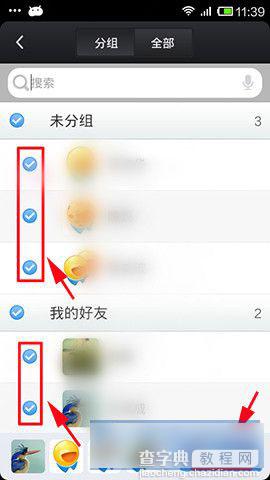
3)出现发短信界面,输入你想发送的内容,点击发送即可。(如下图所示)